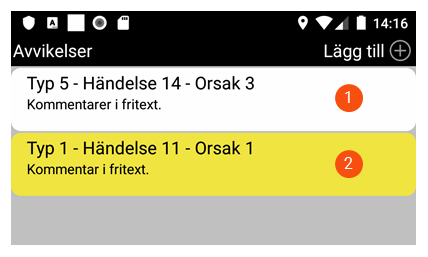Senest opdateret: 24.09.2020
Registrer afvigelser i Opter Driver til Android
I denne prished
Chaufføren kan registrere afvigelser i Opter Driver, lige så snart vedkommende opdager en afvigelse.
Indstillingerne for, hvilke felter der vises, og hvilke felter der skal udfyldes, foretages i Indstillinger > Skader > Afvigelsestyper i Opter.
Sådan registrerer du en afvigelse i Opter Driver:
-
Du kan registrere afvigelser på tre måder:
-
Åbn ordren i listen Opgaveliste, tryk på
 og vælg Afvigelser. Alle de afvigelser, der allerede er registreret for ordren, vises.
og vælg Afvigelser. Alle de afvigelser, der allerede er registreret for ordren, vises. -
Tryk længe på ordren i Opgaveliste og vælg Afvigelser. Alle de afvigelser, der allerede er registreret for ordren, vises.
-
Tryk på
 , vælg den næste status øverst i menuen og tryk på Afvigelse. (Gælder ved ændring af status fra Afhentet/Lastet, Leveret/Losset, Lastning påbegyndt og Levering påbegyndt). Gå derefter direkte til trin 3 nedenfor.
, vælg den næste status øverst i menuen og tryk på Afvigelse. (Gælder ved ændring af status fra Afhentet/Lastet, Leveret/Losset, Lastning påbegyndt og Levering påbegyndt). Gå derefter direkte til trin 3 nedenfor.
-
-
Tryk på Tilføj i det øverste højre hjørne.
-
Angiv en type. Hvis det er konfigureret i Opter, skal du også angive hændelse og årsag. Det gule felt skal udfyldes. Udfyldte felter bliver grønne.
-
Skriv en kommentar. Det kan enten være obligatorisk eller valgfrit.
-
Vedlæg et billede ved at trykke på Billede og vælge Galleri (hvis du allerede har taget billedet) eller Kamera (hvis du ønsker at tage et nyt billede).
-
Tryk på
 for at ændre filnavnet på et billede.
for at ændre filnavnet på et billede. -
Tryk på
 for at fjerne det billede, du har valgt.
for at fjerne det billede, du har valgt.
-
Du kan vedlægge flere billeder ved at trykke på Billede igen.
-
Du kan få en større forhåndsvisning af et valgt billede ved at trykke på det.
-
-
Hvis opgaven består af flere kolli, kan du angive, hvilket kolli afvigelsen gælder for, ved at trykke på Vælg kolli.
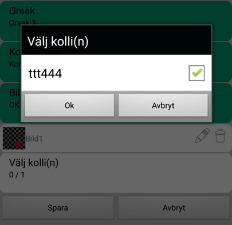
-
Registrer afvigelsen ved at trykke på Gem.
Når først du har trykket på Gem, er det ikke længere muligt at ændre afvigelsen.
Når en afvigelse er blevet registret, vil den blive vist i listen over Skader i ordremodtagelsen.
Afvigelser med hvid baggrund er godkendt i disponeringen (1), mens afvigelser med gul baggrund endnu ikke er godkendt (2). Afvigelser, der ikke er godkendt i disponeringen, fjernes automatisk fra listen i appen.